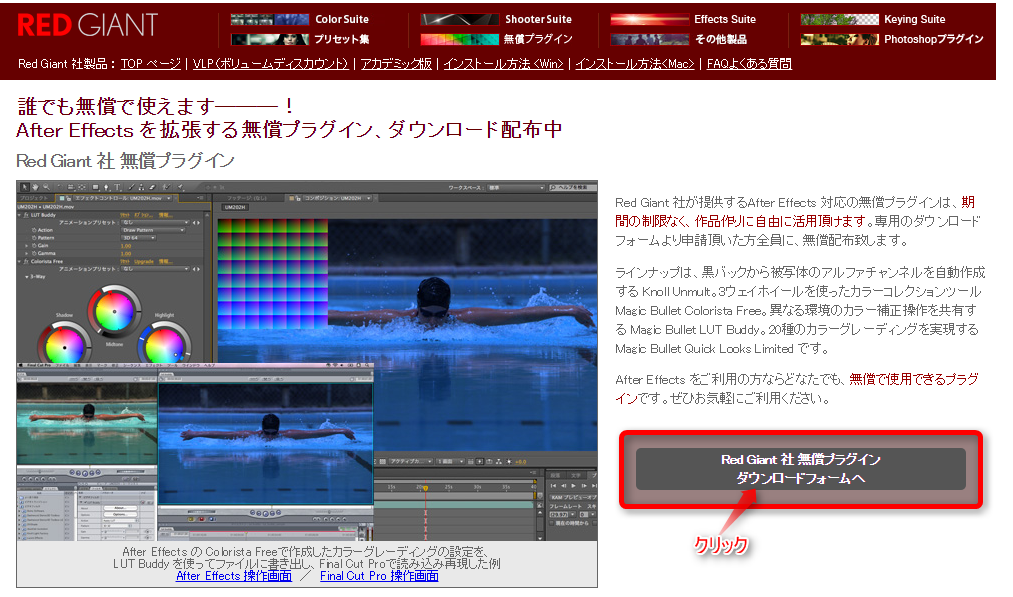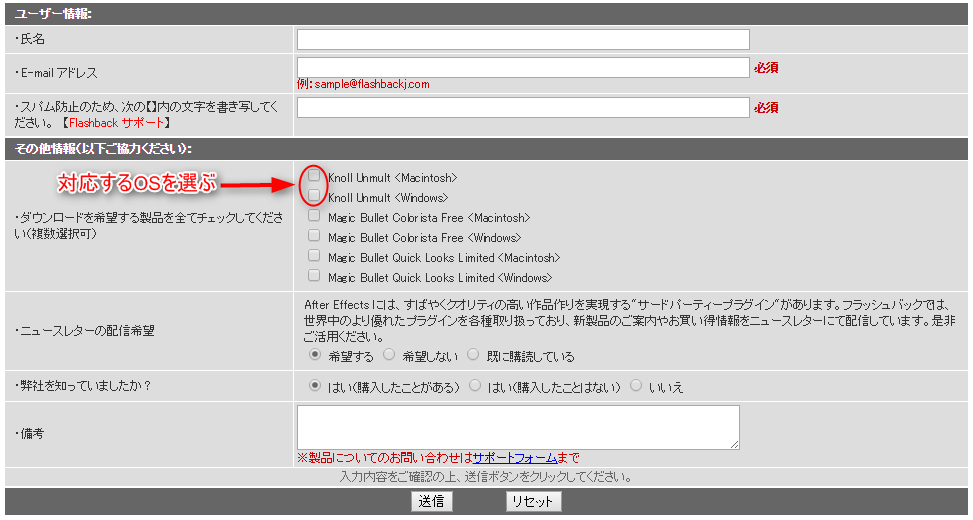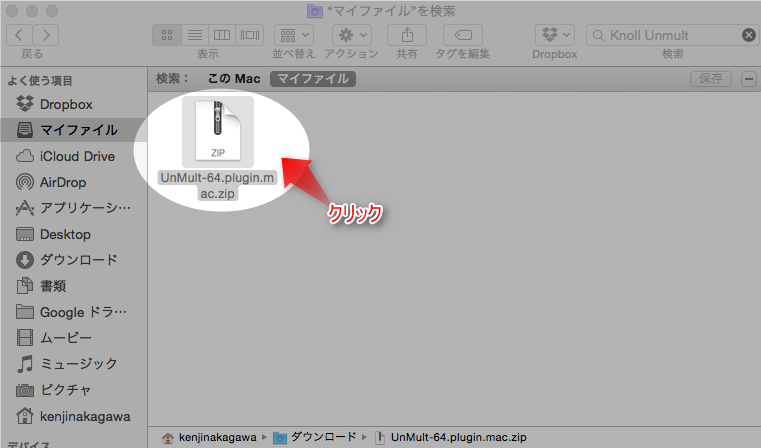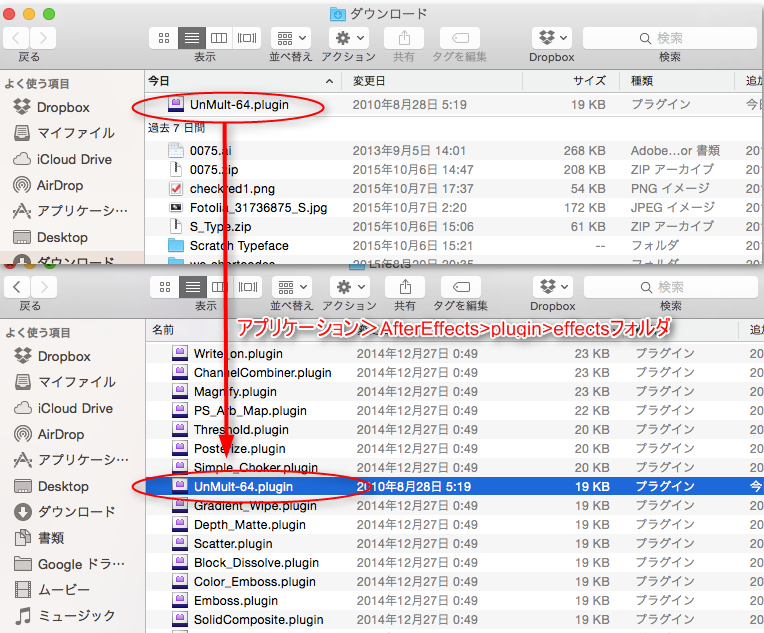動画編集初心者でも簡単にかっこいいテロップを作ることができるVideo Blocksの活用方法

Affter Effects
動画編集されていて、テロップをつけたい場面って結構ないでしょうか?
今やテレビ番組ではもちろん、個人でもクオリティの高いテロップをつけている方を見かけると思います。でも動画編集はまだまだ初心者なので、作れる自信がないなと感じている人はいないでしょうか
このようなテロップ作りたいと思いませんか?
- 動画のテロップに動きをつけたい
- 人物紹介のテロップをわかりやすくしたい
- かっこいいテロップでみんなを驚かせたい
今回は、海外サイトVideo Blocks からダウンロードした動画素材を使って、After EffectsとPremiere Proで編集する方法について解説したいと思います。
完成動画
↑クリックすると動画が見れます。
完成動画の作成完了までの手順を説明したいと思います。
After Effectsのプラグインのインストール
↑クリックすると動画が見れます。
今回使用する動画素材です。背景が黒なので、これを透明にします。
そのためには、After Effectsにプラグインを設定してエフェクトをかけます。
そのプラグインのインストールについて説明します。
Red Giant 社が提供するKnoll Unmultというプラグインを使用します。
まず、上記のRed Giant社のサイトから、ダウンロードフォームにはいります。
ダウンロードフォームには必要事項を入力して送信ボタンを押します。すると、自動的にダウンロードします。
ダウンロードしたら、zipフォルダをクリックして解凍します。
解凍したプラグインファイルをAfterEffectsのアプリケーションフォルダの中に保存します。詳しい保存場所は下の写真のとおりです。
完成までの制作工程
↑クリックすると動画が見れます。
以上でテロップ制作の解説を終わりたいと思います。
※Affer Effectsの使い方を学ぶのにオススメ↓
After Effects【アニメーション編】4本セット[ダウンロード版]
収録時間 合計179分(51分+41分+63分+70分)
内容 ダウンロード販売、レッスンデータ
ビデオフォーマット:QickTimeMP4
参考にしたい記事

動画編集では必須であるテロップ編集ですが、文字の挿入はできるけど、フレームを使ったテロップはどうやって作るのだろうと思われている方は必見です。
今回はPremiere Pro CS6を使って編集する方法をお伝えしたいと思います。初めてプレミアプロを使われる方でもわかる内容にな...
この記事が気に入ったら
いいね!しよう
最新情報をお届けします
Twitterでshare lifeをフォローしよう!
Follow share life